Microsoft Edge에서 Copilot 버튼 제거
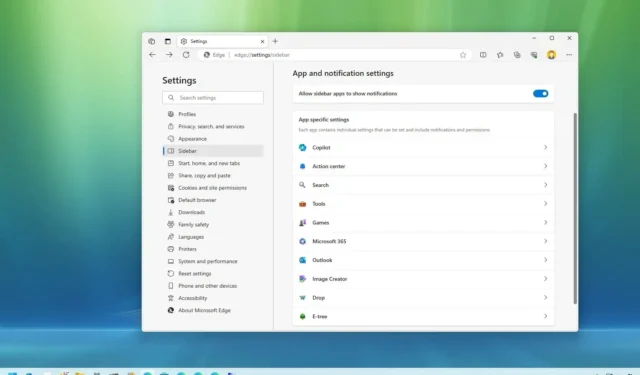
- Microsoft Edge에서 Copilot 버튼을 제거하려면 설정 > 사이드바 > Copilot을 열고 “Copilot 표시” 토글 스위치를 끕니다 .
업데이트 날짜: 2023년 11월 8일: Microsoft Edge에서는 설정 페이지를 통해 Copilot 버튼(및 전체 사이드바)을 제거할 수 있으며, 이 가이드에서는 이 구성에 대한 단계를 간략하게 설명하겠습니다. Windows 11 의 경험과 유사하게 Copilot for Edge는 Bing Chat 기술을 브라우저에 직접 통합하여 Microsoft가 챗봇 AI를 macOS 및 Linux와 같은 다른 플랫폼에도 가져올 수 있게 해줍니다.
Copilot 버튼은 Microsoft Edge의 오른쪽 상단에 표시되며, 다른 탭으로 전환하지 않고도 챗봇과 상호 작용하는 데 사용할 수 있는 플라이아웃이 열립니다. 통합에는 ‘채팅’, ‘작성’, ‘통찰’이라는 세 가지 탭이 포함됩니다. ” 채팅” 탭은 Bing.com에서 챗봇을 사용할 때와 동일한 경험을 제공합니다. ” 작성” 탭에서는 새로운 Copilot을 사용하여 다양한 유형의 콘텐츠 형식을 만들 수 있습니다. “쓰기 정보” 상자에서 메시지에 대한 요구 사항을 지정할 수 있습니다. ” 인사이트 “ 탭은 현재 보고 있는 웹 페이지의 맥락과 표면 관련 정보를 이해하는 콘텐츠 인식 기능입니다. 이 기능은 AI가 생성한 정보라기보다는 Bing의 제안에 더 가깝습니다.
이는 Microsoft Edge 사용자가 현재 페이지를 떠나지 않고 챗봇 기능에 액세스할 수 있는 편리한 방법이지만 모든 사람이 원하는 기능은 아닙니다. 결과적으로 회사는 경험을 비활성화하는 옵션을 추가했습니다.
이 가이드 에서는 Microsoft Edge에서 챗봇 AI 환경을 비활성화하거나 활성화하는 방법을 알려 드리겠습니다.
Microsoft Edge에서 Copilot 제거
Microsoft Edge에서 Copilot 버튼을 제거하려면 다음 단계를 따르십시오.
-
Windows 11에서 Microsoft Edge를 엽니다 .
-
기본(점 3개) 버튼을 클릭하고 설정 옵션을 선택합니다.
-
사이드바 를 클릭하세요 .
-
‘앱 및 알림 설정’ 섹션에서 Copilot 설정을 클릭합니다.
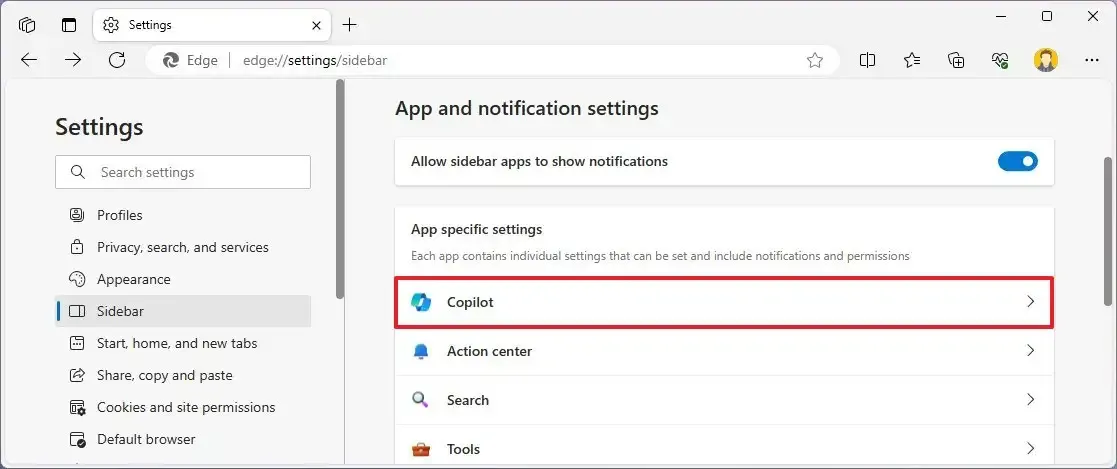
-
(선택 사항) 오른쪽의 사이드바를 제거하려면 “항상 사이드바 표시” 토글 스위치를 끄십시오.
-
Microsoft Edge의 오른쪽 상단에서 버튼을 제거하려면 “Show Copilot” 토글 스위치를 끄십시오 .
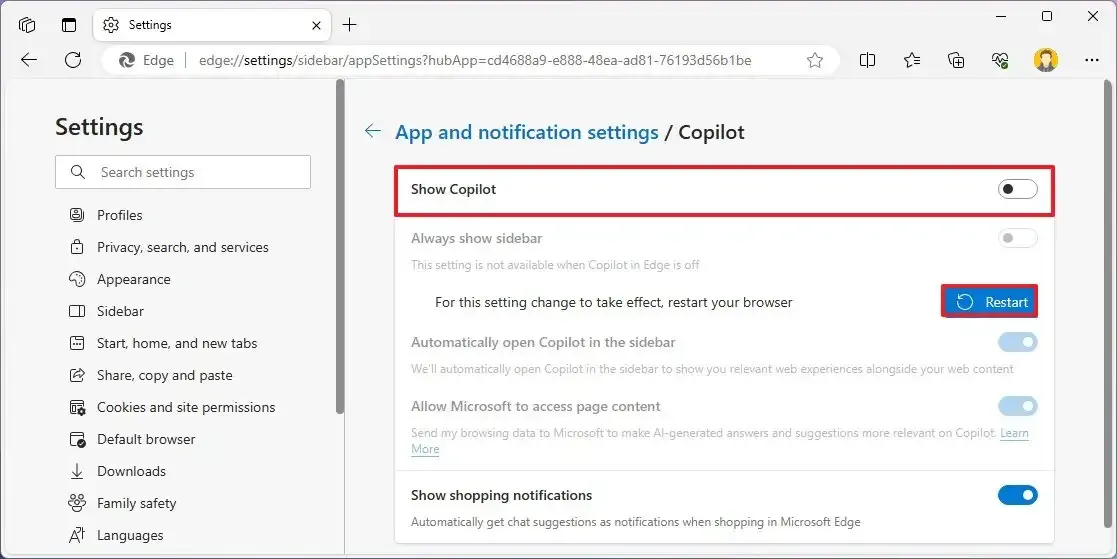
-
다시 시작 버튼을 클릭하세요 .
-
(선택 사항) 버튼을 다시 표시하려면 “Copilot 표시” 토글 스위치를 켜십시오 .
단계를 완료하면 Copilot 버튼이 더 이상 Microsoft Edge에 표시되지 않습니다.
2023년 11월 8일 업데이트: 이 콘텐츠는 정확성을 보장하고 프로세스의 변경 사항을 반영하기 위해 업데이트되었습니다.


답글 남기기